Q&Aナンバー【2902-7062】更新日:2006年4月19日
このページをブックマークする(ログイン中のみ利用可)
[Windows Me / Windows 98 / Windows 95] システムリソースを増やす方法を教えてください。
| 対象機種 | 2001年夏モデル、他・・・ |
|---|---|
| 対象OS |
|
 質問
質問
Windows Me / Windows 98 / Windows 95で、パソコンの動作が不安定なのですが、「システムリソースを増やすと改善する」と聞きました。具体的にどのように操作するのでしょうか。
【症状】
・「リソース不足です」というエラーメッセージが表示される。
・「メモリ不足のため...」というメッセージでアプリケーションが起動できない。
・Wordなどのアプリケーション使用時にパソコンが頻繁に停止し、応答がなくなる。
・「不正な処理」などのエラーメッセージが表示され、強制終了される。
【症状】
・「リソース不足です」というエラーメッセージが表示される。
・「メモリ不足のため...」というメッセージでアプリケーションが起動できない。
・Wordなどのアプリケーション使用時にパソコンが頻繁に停止し、応答がなくなる。
・「不正な処理」などのエラーメッセージが表示され、強制終了される。
 回答
回答
システムリソースとは、アプリケーションやWindowsが動作するために必要な一定のメモリ領域です。
システムリソースが不足する原因には、次のような可能性があります。
メインメモリを増設しても、システムリソースの上限値は変わりません。
システムリソースが不足しているときは、現在使用しているシステムリソースを減らす(空き容量を増やす)必要があります。
システムリソースの空き容量を増やすため、次の操作を順にお試しください。
システムリソースは、「ウィンドウを開く」、「アプリケーションを起動する」などの作業を行うと消費されます。
同時に起動するアプリケーションや表示されるウィンドウの数(Webページ、Word、Excelのファイルなど)が増えると消費されるシステムリソースの量も増えます。
システムリソースの値を確認し、同時に起動するアプリケーションやファイルが増えすぎないようご注意ください。

アプリケーションによっては、終了してもシステムリソースを消費している場合があります。
この場合、パソコンを再起動することで改善されます。
壁紙にActive Desktopを使用している場合、多くのシステムリソースを消費します。
次の手順で壁紙の設定を確認し、Active Desktopを設定している場合は解除してください。
システムリソースは、Windowsの動作中に自動的に常駐しているアプリケーションによって消費されます。
不要な常駐アプリケーションを解除することによってシステムリソースの空き容量を増やすことができます。
次のQ&Aを参考にして、スタートアップの項目から不要な常駐アプリケーションを解除してください。
 常駐アプリケーションを解除する方法を教えてください。(新しいウィンドウで表示)
常駐アプリケーションを解除する方法を教えてください。(新しいウィンドウで表示)

システムリソースの空き容量は、次の手順で確認します。
システムリソースが不足する原因には、次のような可能性があります。
- 同時に複数のアプリケーションを起動し、作業を行う場合
- 壁紙にActive Desktopを使用している場合
- 常駐しているアプリケーションが多くある場合
メインメモリを増設しても、システムリソースの上限値は変わりません。
システムリソースが不足しているときは、現在使用しているシステムリソースを減らす(空き容量を増やす)必要があります。
システムリソースの空き容量を増やすため、次の操作を順にお試しください。
同時に起動するアプリケーションを少なくする
システムリソースは、「ウィンドウを開く」、「アプリケーションを起動する」などの作業を行うと消費されます。
同時に起動するアプリケーションや表示されるウィンドウの数(Webページ、Word、Excelのファイルなど)が増えると消費されるシステムリソースの量も増えます。
システムリソースの値を確認し、同時に起動するアプリケーションやファイルが増えすぎないようご注意ください。

アプリケーションによっては、終了してもシステムリソースを消費している場合があります。
この場合、パソコンを再起動することで改善されます。
壁紙の設定確認
壁紙にActive Desktopを使用している場合、多くのシステムリソースを消費します。
次の手順で壁紙の設定を確認し、Active Desktopを設定している場合は解除してください。
- 「スタート」ボタン→「設定」→「コントロールパネル」の順にクリックします。
- 「画面」をクリックします。
「画面のプロパティ」画面が表示されます。 - 「Web」タブをクリックします。
- 「Active DesktopにWebコンテンツを表示」(または「Active DesktopにWebページを表示」)にチェックがある場合は、クリックしチェックを外します。
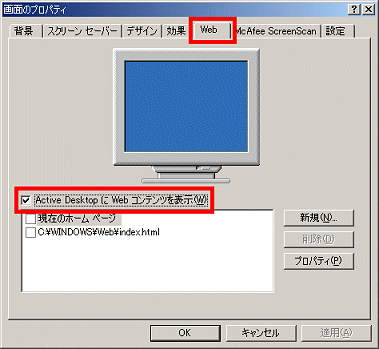
(画像は、Windows Meをお使いの場合です)
お使いの環境によって、表示されるメッセージが異なる場合があります。
不要な常駐アプリケーションの解除
システムリソースは、Windowsの動作中に自動的に常駐しているアプリケーションによって消費されます。
不要な常駐アプリケーションを解除することによってシステムリソースの空き容量を増やすことができます。
次のQ&Aを参考にして、スタートアップの項目から不要な常駐アプリケーションを解除してください。
 常駐アプリケーションを解除する方法を教えてください。(新しいウィンドウで表示)
常駐アプリケーションを解除する方法を教えてください。(新しいウィンドウで表示)
システムリソースの空き容量は、次の手順で確認します。
- 「マイコンピュータ」を右クリックし、「プロパティ」をクリックします。
- 「システムのプロパティ」画面が表示されます。
「パフォーマンス」タブをクリックします。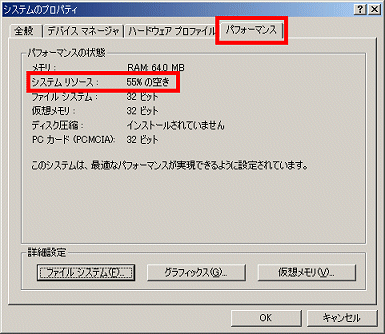
- 「パフォーマンスの状態」欄の「システムリソース」に表示されている数値を確認します。
(起動しているアプリケーションの数などによって数値は変動します)



